 리니지2m 초반에 장비 제작하여 사용하기
리니지2m 초반에 장비 제작하여 사용하기
초반에 신섭에서 캐릭을 만들어서 진행을 하면서 장비를 구해야 하는 어려움이 있지만 리니지2m의 경우에는 제작 재료를 어렵지 않게 구할수가 있다. 녹색장비의 무기나 방어구의 경우에는 각각의 재료가 필요하며 무기의 경우에는 철과, 가죽이 필요하며 방어구의 경우에는 철과 천등이 필요하다. 이러한 재료의 경우에는 초반에 난이도가 매우 낮은 사냥터를 공략하여 빠른시간안에 재료수급이 가능하며 모아둔 재료를 이용하여 장비를 만들수가 있답니다. 장비를 제작할 재료를 수급하였다면 메뉴에서 '거래소' 를 선택하여 입장합니다. 만들고자 하는 무기 또는 방어구를 선택하여 만들 재료에서 고급철, 고급가죽, 아데나 정도가 들어갑니다. 고급 철의 경우에는 철 10로 1개의 고급철을 만들수가 있습니다. 고급가죽도 마찮가지로 가죽 1..
 리니지 리마스터 말하는섬 던전진입하기.
리니지 리마스터 말하는섬 던전진입하기.
초반에 시작하는 유저들의 경우에는 퀘를 진행하기 위해서 여러곳의 필드와 던전을 왔다같다 해야 하는데요. 물론, 퀘스트 진행으로 그 위치까지 자동포탈이 되기는 하지만 직접 유저가 찾아가야하는 경우도 생긴답니다. 극초반에 시작되는 말하는섬에서는 하나의 던전이 존재하고 있으며 나중에 퀘를 진행하면서 진입하거나 렙을 올리기 위해서도 던전사냥을 필요하다고 할수가 있습니다. 말섬 던전은 2층까지 진입이 가능하며 그 위치나 이동지역을 파악하고 있어야만 나중에라도 던전을 어렵지 않게 입장할수가 있답니다. ■ 리니지 리마스터버전부터는 어느지역이든지 쉽게 이동하는것이 가능하답니다. 하단메뉴에 '지도' 를 열어서 보면은 말하는섬 마을과 각지역의 필드를 확인할수가 있습니다. ■ 지도에서 말하는섬 전체지도를 펼져보게되면 왼쪽부..
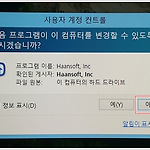 한글 업데이트 끄기, 한컴 자동변경창 안뜨게하기.
한글 업데이트 끄기, 한컴 자동변경창 안뜨게하기.
우리가 한컴오피스 한글을 설치하여 사용하다보면은 컴퓨터를 재부팅할때 마다 검은색 화면이 뜨게 되면서 '사용자 컨트롤 계정' 이라는 한소프트창이 자동으로 계속해서 뜨는경우가 있답니다. 한글 자동업데이트 변경창의 경우에는 말 그대로 업데이트를 할것인지를 사용자에게 묻는창이며 '예 또는 아니요' 단추를 누르게 되면 사라지게 된답니다. 매번 부팅시 마다 이러한 창이 계속해서 뜨게 되는데요. 한글 버전에 따라서 업데이트를 할것인지의 창이 자동으로 뜨는 경우가 있으며 이는 시작프로그램에 등록이 되어 부팅시마다 자동으로 실행이 되어지게 된답니다. 참고로 컨트롤 계정 보안을 낮추면 안뜨게 할수도 있지만 윈도우 보안이 취향해 지므로 한글 알림창만을 꺼둘수가 있습니다. ■ 윈도우 운영체제의 버전과는 상관없이 동일하게 설정..
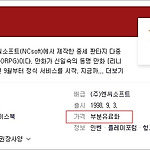 리니지 리마스터 무료화로 바뀐점.
리니지 리마스터 무료화로 바뀐점.
처음에 리마스터 버전이 나오면서부터 많은 관심을 가지고 있던 유저들의 경우에 처음 플레이할때에는 누구나가 30일동안만 무료플레이가 가능하였지만 얼마전에 주요 업데이트로 앞으로는 정액제가 없이도 접속이 가능하게 되었네요. 과금이 부담되는 유저에게는 매우 좋은소식이 아닐수가 없는데요. 갠적으로도 한달동안만 리니지 리마스터를 플레이하고나서 그 이후로 계속해서 게임을 해야할지 망설이기도 하였지만 이제는 부담없이 게임을 할수가 있게 되었네요. 리마스터버전에서 이전과 완전히 바뀐점이라면 자동사냥과 무료화가 되겠네요. 지금은 리니지를 포탈등에서 검색을 해보면 아래와 같이 이전과 다르게 정액제가 아니라 '부분유료화' 로 바뀌었답니다. ■ 정확히 무료화를 선언한 날짜는 2019.05.02 일 날짜로 공지가 아래와같이 올..
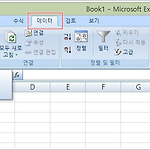 엑셀 외부데이터 가져오기 연결방법.
엑셀 외부데이터 가져오기 연결방법.
우리가 엑셀을 이용하여 데이터를 작성하면서 외부의 데이터를 참조하여 불러와야하는 경우가 있답니다. 데이터를 직접 작성할수도 있지만 표 데이터나 엑세스, 웹페이지 등에 작성되어진 데이터를 불러와서 사용하는 일도 있습니다. 그리고 웹페이지나 데이터베이스 관리하기위한 엑세스 등으로 작성되어진 파일을 엑셀로 연동하여 사용하는 경우에 직접 외부데이터를 웹페이지나 파일등으로 불러와서 문서로 작성해 볼수가 있답니다. ■ 웹페이지에 있는 데이터를 엑셀에서 불러오기 위해서는 '데이터탭 > 웹(웹에서 외부 데이터 가져오기)' 를 선택하여 불러올 페이지를 선택할수가 있습니다. 또는 엑세스(Access) 텍스트 파일로 불러올수가 있습니다. ■ 웹페이지에서 불러올 표 또는 데이터가 있는 페이지의 주소를 아래의 예제와 같이 드레..
 윈도우 무비메이커 사용법, 동영상편집 자르기.
윈도우 무비메이커 사용법, 동영상편집 자르기.
윈도우7 에서 기본으로 지원하고 있는 동영상 편집 프로그램인 무비메이커는 윈10 버전에서는 더이상 지원을 하고 있지 않으므로 한글판버전을 따로 설치를 해주어야 합니다. 무비메이커의 기본기능을 살펴보면 동영상 자르기, 편집, 합치기, 자막 수정, 사운드 조합과 편집등이 있으며 일반사용자가 사용하기에도 쉬운편으로 조금만 연습하면 누구나 쉽게 사진, 동영상 편집이 가능하답니다. 이같이 여러가지 기능을 활용하여 사용자가 원하는 동영상을 만들거나 편집할수가 있습니다. 그럼 무비메이커 기본사용법으로 동영상을 자르는 방법과, 간단히 편집하는 방법에 대해서 같이 알아보도록 하겠습니다. ■ 먼저 윈도우10 버전을 사용하고 있다면 설치를 따로 해주어야 하므로 Movie Maker 공식홈페이지를 통해서 2019 최신버전을 ..
 한글 표 제목줄 반복 설정하기.
한글 표 제목줄 반복 설정하기.
한글문서에서 표의 내용이 길어지다 보면은 다음장까지 넘어가는 경우가 있으며 첫페이지 제목을 다음페이지에서 확인하기가 어렵답니다. 다음페이지로 넘어가면 일일이 제목줄만 수작업을 다시 작성해 주어야 하지만 한글문서의 자체 기능에서는 다음페이지로 넘어갈경우에 2페이지부터 제목줄이 자동으로 나타나게 설정해줄수가 있답니다. ■ 표가 길어질 경우에 다음장으로 제목줄이 자동으로 넘어가기 위한 반복 설정을 해보고자 합니다. 기본적으로 아래와같이 다음장으로 표가 넘어갈경우에 첫제목줄이 나타나지 않습니다. ■ 먼저 아래의 그림과같이 제목줄을 드레그하여 블록처리한후에 마우스 우클릭을 하여 메뉴에서 [표/셀 속성] 을 선택하여 봅니다. 또는, 상단의 [표]메뉴에서도 동일하게 찾으실수가 있습니다. ■ 셀속성창이 아래와같이 뜨게..
 v3무료백신다운로드 쾌적한 환경설정
v3무료백신다운로드 쾌적한 환경설정
국내 대표적인 백신프로그램인 v3는 안랩(AhnLab)에서 개발한 소프트웨어로 V3 라이트(V3 Lite) 버전은 안철수연구소에서 개인사용자에 한해서 무료 배포로 제공하고 있느 백신으로 바이러스, 악성코드, 스파이웨어등 실시간 감비 및 정밀검사를 지원하고 있습니다. 이밖에도 PC 최적화, PC 관리, 보안패치 기능을 제공하고 있는 안티바이러스 소프트웨어 랍니다. V3 Lite는 악성코드 통합 분석 및 대응의 다차원의 분석의 플랫폼을 기반으로 하였으며 차별적인 진단율과 검증되지 않은 프로그램의 실행을 사전에 차단하는 방역기능을 제공하여 안심하고 PC를 사용할수가 있답니다. 설치시에 최초 1회 검사로 PC 안전을 확보하여 새로운 파일이나 변환된 파일을 검사하여 Smart Scan 기술을 이용하여 6배 이상의..
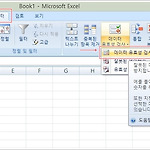 엑셀 데이터 유효성 검사로 날짜 제한하기.
엑셀 데이터 유효성 검사로 날짜 제한하기.
실무로 내가 엑셀로 작성한 양식을 만들어서 배포해야 하거나 방치해둔 문서를 다시 수정작업을 해야하는 경우가 있습니다. 담담하는 사람의 입장에서는 번거로운 일로 보내온 파일의 문서가 날짜기입이나 텍스트형식등을 제한해야 할수가 있습니다. 자주 작업하는 문서 양식이라면 간단하게 해결할수도 있겠지만 문서에 따라 데이터의 일정량의 값이 넘어가서는 안되는 경우라면 유효성 검사 기능을 활용하여 잘못입력한 값에 대한 오류메시지를 추가할수가 있습니다. ■ 엑셀의 데이터 유효성 검사 기능은 잘못도니 데이터 입력을 방지하기 위한 것으로 잘못된 날짜나, 숫자, 텍스트를 제한하여서 미리 잘못된 입력값을 예방하기 위한 기능이라고 할수가 있습니다. '데이터탭 > 데이터 유효성 검사' 를 선택하여 대화창을 불러옵니다. ■ 데이터 유..
 악성코드 제거 프로그램 설치없는 MSRT도구.
악성코드 제거 프로그램 설치없는 MSRT도구.
일반적으로 악성코드나 애드웨어의 경우에는 80% 이상이 우리가 사용하고 있는 웹사이트를 통해서 감염이 되며 전세계 악성코드의 25% 이상이 국내의 웹사이트를 통해서 유포가 된다고 하니 악성코드 차단 프로그램은 필수라고 할수가 있답니다. 웹브라우저 중에서도 윈도우에서 기본으로 제공하고 있는 익스플로러 사용자가 대부분이며 특히 국내의 경우네는 액티브X를 이용한 악성코드를 유포하기에 더욱 인터넷환경에서는 취약할수밖에 없답니다. 특별히 믿을만한 악성코드 제거 프로그램이 없다고 판단이 된다면 마이크로소프트(microsoft) 윈도우 운영체제의 기본으로 지원이 되는 악성 소프트웨어 제거도구를 활용하여 설치없이 악성코드, 애드웨어등을 검사하여 제거해 볼수가 있습니다. 윈도우 운영체제 버전에 따라 악성 소프트웨어 제거..
 한글 표 간격과 바깥여백 맞추기.
한글 표 간격과 바깥여백 맞추기.
한글 문서를 작업시에 표를 자주 사용하게 된답니다. 표를 편집하다보면 넓이나 높이 간격이 일정하지 않는경우에 셀의 넓이나 높이를 일정한 간격으로 맞추어 줄수가 있답니다. 또한, 문서를 작성중에 바깥여백이 너무 크거나 작은 경우에 사용자가 여백 크기를 맞추어 줄수가 있답니다. 여백뿐만 아니라 도형이나 이미지 같은 객체라도 여백을 설정하여 주는것이 가능하답니다. ■ 먼저 셀의 간격일 일정하게 맞추어주기 위해서 표를 블록처리 하여 마우스 우클릭후에 나타나는 메뉴에서 '셀 높이를 같게' 또는 '너비를 같게' 를 선택하하면 표 간격을 동일하게 맞출어 줄수가 있답니다. 참고로 블록처리한 상태에서 'Ctrl+ ↑↓' 키를 누르면 간격 조절이 가능합니다. ■ 문서의 바깥여백을 간격을 조절하기 위해서는 표 또는 객채를 ..
 음악재생 플레이어 AIMP 설치및 사용법.
음악재생 플레이어 AIMP 설치및 사용법.
지금은 기능이 많고 다양한 음악 재생 프로그램등이 있으며 그중에서도 전세계적으로 인기를 얻고있는 대표적인 플레이어로는 윈엠프(winamp)는 음악재생뿐만 아니라 음악방송 개인 라이브방송등의 기능을 지원하기도 합니다. 다양한 기능을 제공하고 있지만 인터페이스가 복잡하고 소프트웨어가 다소 무거워서, 인터페이스와 음악재생이 간편한 가벼운 AIMP 플레이어를 선호하기도 합니다. 최근에는 다양한 음악 재생 플레이어가 나와있지만 기능이 복잡하여 사용이 어렵거나 용량이 높아서 설치하기가 부담이 될수가 있으며 무엇보다 광고등이 많아서 삭제하는 경우도 많답니다. ■ AIMP 플레이어는 외산이지만 한국어를 지원하고 있으며 누구나 이용이 가능한 프리웨어로 가볍고 깔끔한 인터페이스로 많은 사용자가 음악재생 플레이로 이용하고 ..
 엑셀 수식 이름정의로 셀참조하기.
엑셀 수식 이름정의로 셀참조하기.
엑셀에서 시트에 작업한 내용이 많은경우에 특정한 영역에 이름을 정의해 두기 위해서 '이름 정의' 기능을 활용해 볼수가 있답니다. 나중에라도 사용자가 작성한 문서를 열어봤을때에 좀더 이해하기 쉽게 참조할수가 있답니다. 수식에서 특정한 셀영역을 셀번호가 아니라 이름을 정의하여 참조할수가 있으므로 주로 사용하기도 합니다. 무엇보다 사용자가 내용을 쉽게 알아볼수 있게 이름을 수식에 입력하므로 나중에라도 내용을 파악하는데 큰 도움이 될수가 있습니다. ■ 파일하나에 여러개의 시트가 있는 경우에 사용자가 쉽게 이해할수가 있도록 셀에 이름과 설명을 넣어주기 위해서는 수식 이름을 정의할 셀을 선택하여 '수식탭 > 이름 정의' 를 아래의 그림과 같이 선택합니다. ■ 새이름 대화창이 나타나면 셀 수식 이름, 범위는 이름을 ..
 알캡쳐 다운로드 스크롤 사용법.
알캡쳐 다운로드 스크롤 사용법.
운영체제에서는 자체적으로 컴퓨터 화면을 캡쳐하기 위한 방법으로 키보드의 우측상단에 있는 PrtScr/SysRq(프린트스크린) 키를 누르게 되면 화면을 캡쳐할수가 있으며 이미지를 편집하기 위해서는 윈도우에서 제공하고 있는 그림판이나 포토샵과 같은 편집 프로그램을 이용할수도 있답니다. 과거에만 하더라도 캡쳐한 이미지를 편집하기 위해서는 전문가용으로 사용하는 편집툽을 구입해서 사용해야 했지만, 지금은 대중화가 되어지면서 포토스케이프(PhotoScape), 픽픽 등의 좋은기능을 가지고 있는 프로그램이 나오게 되면서 누구나 손쉽게 편집툴을 사용할수가 있게 되었습니다. ■ 알캡처는 모니터 화면 안의 어느곳이든 원하는 위치에 보이는 그대로 캡처해주는 프로그램으로 직접지정 캡처는 기본으로 창캡쳐, 전체화면 캡쳐, 지정..
 한글 표 복사 내용 서식 단축키로 붙이기.
한글 표 복사 내용 서식 단축키로 붙이기.
일반적으로 한글에서 작성한 표를 그대로 복사하기 위해서는 정체 블록처리를 하여 Ctrl+C(복사) 후에 Ctrl+V(붙어넣기)를 할수가 있지만 내용만 복사를 해야하거나 서식만 복사해야 하는경우가 있답니다. 그리고 여러개의 표를 동시에 복사를 해야하는 경우등도 있을텐데요. 표를 멀티복사를 하기위해서 표를 선택 또는 드레그하여 Shift(쉬프트) 키를 눌러도 멀티로 선택이 안되기 때문에 이러한 경우에 조판부호 기능을 활용할수가 있답니다. ■ 먼저 표의 비슷한 내용이 있거나 중복이 되는 내용이 많은 경우라면 표 내용 복사하기 기능을 활용하면 빠른 편집이 가능합니다. 먼저 아래 그림과같이 표내용을 블록처리하여 '복사하기(Ctrl+C)를 합니다. ■ 표내용을 붙어넣기할 위치에 커서를 대고 우클릭하여 '붙이기(Ct..
 다음팟플레이어 64비트 구버전 다운로드 설치하기.
다음팟플레이어 64비트 구버전 다운로드 설치하기.
[ 관련글 ] - 2019.10.16 무료 동영상 편집프로그램 곰믹스 사용법 - 2019.10.10 wav mp3 변환 프로그램 무설치버전. - 2019.08.28 동영상 확장자 변경 바꾸기 방법. - 2019.08.05 사진으로 동영상 만들기 프로그램 사용법. 동영상이나 음악재생이 가능한 멀티미티어 플레이어인 다음 팟플레어어는 영상 재싱은 물론 인터넷 실시간 TV및 개인방송등 다양한 부가기능을 가진 플레이어라고 할수가 있답니다. 팟플레어어는 누구나 쉽게 사용이 가능한 동영상 플레이어로 대부분의 포맷형식을 지원하고 있으며 스포츠나 게임등의 고화질 TV 생중계 시청및 개인 방송을 지원하고 있어서 다양한 컨텐츠를 편리하게 이용할수가 있기도 합니다. 사용자가 최신버전이 아닌 구버전을 찾고자하는 이유는 몇가지가..
 엑셀 셀 그대로 복사 단축키활용.
엑셀 셀 그대로 복사 단축키활용.
우리가 엑셀을 다루다보면 기존의 작성해둔 표를 복사하여 다른 시트에 붙여넣고 데이터만 편집해야하는 경우가 종종있답니다. 기본적으로 표를 복사하여 붙여넣기를 하면 되지만 셀크기는 반영이 되지 않습니다. 표를 복사하여 붙여넣기하는 경우에 데이터는 그대로 유지가 되지만 셀의 크기가 달라서 셀별로 크기를 다시 지정해야하는 번거로움이 있을수가 있답니다. 때문에 엑셀 표 데이터와 셀크기를 그대로 유지한채 복사하는것이 편하겠죠. ■ 엑셀에서는 붙여넣기 옵션으로 '열 너비 유지' 를 선택할수가 있답니다. 먼저 복사하고자하는 표를 아래예제와 같이 복사(Ctrl+C)를 합니다. ■ 복사한 표를 사용자가 원하는곳에 붙여넣기(Ctrl+V)를 하게되면 아래의 그림에서 보는것처럼 데이터가 전부 깨져서 나타나는것을 확인할수가 있답..
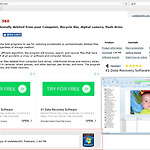 파일 복구 프로그램 가벼운버전.
파일 복구 프로그램 가벼운버전.
PC로 문서작성을 하거나 업무를 보다보면 여러종류의 파일들을 파탕화면에서 정리를 하지 못하고 이동이 되거나 삭제가 되어버리는 경우가 있답니다. 특히 여러사람이 사용하는 컴퓨터의 경우 다른사람이 필요한 파일을 삭제해 버리는 경우도 있는데요. 이처럼 예상치 못하거나 실수로 파일이 삭제되는 경우가 종종있는데 이러한 경우 휴지통 비우기를 하지 않았다면 운좋게 찾을수도 있지만 대부분 정리하는 과정에서 휴지통도 함께 비우는 경우가 많답니다. ■ 파일이 삭제된 경우에 '파일 복구 프로그램'을 이용하여 복구(Recovery)해 볼수가 있답니다. 사용자의 실수로 컴퓨터, 휴지통, 디지털 카메라, 드라이브에 삭제된 파일을 복구할수있는 'UNDELETE 360' 가벼운 소프트웨어로 복구가 가능합니다. ■ UNDELETE 3..
 한글 표 보호 해제, 크기 고정하기.
한글 표 보호 해제, 크기 고정하기.
한글문서로 표를 작업한경우 표, 그림, 수식등을 넣어주는 경우에 작업도중에 완성된 표나 그림등을 잘못 건드려서 위치나 크기가 변경이 될수가 있는데, 완성한 표를 더이상 움직이지 못하도록 객체를 보호하거나 고정 시켜둔 경우가 있답니다. 위처럼 표나 객체를 보호해둔 문서를 불러와서 편집을 하고자 할때에 수정이 안되는 경우는 기존의 작업자가 표를 보호해둔 경우를 들수가 있습니다. 이처럼 객체를 보호하거나 고정해둔 경우라면 해제하여 편집을 하는것이 가능합니다. ■ 먼저 표또는 객체등을 보호하거나 해제를 하기 위해서는 아래그림과 같이 표를 전부 드레그하여 블록처리 한후에 우클릭하여 나타나는 메뉴에서 '표/셀 속성' 을 선택하여 설정창을 불러옵니다. ■ 표/셀 속성 대화창을 불러왔다면 '기본'탭에서 하단부분에 기타..
 크롬 북마크 내보내기 가져오기 저장백업하기.
크롬 북마크 내보내기 가져오기 저장백업하기.
몇년전만 해도 웹브라우저로 익스플로러를 많이 사용하였지만 요즘에는 인터넷환경이 크게 바뀌어가면서 빠르고 가벼운 크롬 브라우저를 같이 사용하는 경우가 많아졌답니다. 무엇보다 가볍기도 하지만 오류가 없기 때문이기도 합니다. 크롬브라우저를 사용하다보면 사용자가 즐겨찾기를 해둔 홈페이지를 백업하여 저장해둔다면 나중에라도 언제든지 가져오기할수가 있답니다. PC를 포맷하기 전이나 다른 PC로 백업받은 북마크를 옮길수도 있으니 저장해두어야 하겠죠. 우리에게 익숙한 익스플로러는 별모양 아이콘만 선택하면 즐겨찾기추가, 가져오기, 내보내기를 쉽게 할수가 있는데 비해서 크롬의 경우에는 북마크, 내보내기, 가져오기가 익숙하지 않은사용자라면 조금 어려울수도 있답니다. ■ 크롬브라우저에서 북마크 백업(내보내기)와 가져오기 설정을..